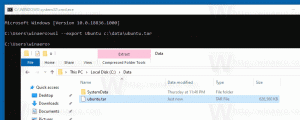Απεγκαταστήστε περισσότερες προεγκατεστημένες εφαρμογές στα Windows 10
Ξεκινώντας με το Windows 10 Build 18262 που κυκλοφόρησε πρόσφατα, το οποίο αντιπροσωπεύει την επερχόμενη έκδοση "19H1" του λειτουργικού συστήματος, θα μπορείτε να αφαιρέσετε πολλές εφαρμογές εισερχομένων που είναι προεγκατεστημένες από το κουτί.
Από τα Windows 8, η Microsoft έχει στείλει ένα σύνολο εφαρμογών Universal (UWP) με το λειτουργικό σύστημα που δεν είναι πραγματικά κατάλληλες για χρήση με το ποντίκι και το πληκτρολόγιο. Όταν συνδέεστε για πρώτη φορά, τα Windows 10 εγκαθιστούν αυτές τις εφαρμογές για τον λογαριασμό χρήστη σας.
Πριν από την κατασκευή του 18262, έπρεπε να χρησιμοποιήσετε PowerShell για να απαλλαγείτε από τέτοιες εφαρμογές. Στην έκδοση 1809 των Windows 10, η Microsoft έχει επιστρέψει εν μέρει τον έλεγχο στον χρήστη παρέχοντας μια τιμή μητρώου που εμποδίζει τις εφαρμογές που καταργούνται με το PowerShell από την επανεγκατάσταση μετά από αναβάθμιση κατασκευής.
Τέλος, ο γίγαντας λογισμικού Redmond κατέστησε δυνατή τη γρήγορη κατάργηση των εφαρμογών εισερχομένων. Οι παρακάτω εφαρμογές μπορούν να αφαιρεθούν εύκολα:
- 3D Viewer (προηγουμένως ονομαζόταν Mixed Reality Viewer)
- Αριθμομηχανή
- Ημερολόγιο
- Groove Music
- Ταχυδρομείο
- Ταινίες και τηλεόραση
- Ζωγραφίστε 3D
- Snip & Sketch
- Κολλώδεις σημειώσεις
- Μαγνητόφωνο, συσκευή εγγραφής φωνής
- Microsoft Solitaire Collection
- Το γραφείο μου
- Μια σημείωση
- Εκτύπωση 3D
- Skype
- Συμβουλές
- Καιρός
Οι εφαρμογές με πλάγια ονόματα είναι οι νέες εφαρμογές που μπορεί να απεγκαταστήσει ο χρήστης χωρίς επιπλέον hacks. Ας δούμε πώς μπορεί να γίνει αφαιρώντας την εφαρμογή Paint 3D.
Για να απεγκαταστήσετε προεγκατεστημένες εφαρμογές στα Windows 10, κάντε το εξής.
- Βρείτε την εφαρμογή Paint 3D στη λίστα εφαρμογών στα αριστερά. Εάν το πλακίδιο του είναι καρφιτσωμένο στα δεξιά, κάντε δεξί κλικ στο Πλακίδιο.
- Κάντε δεξί κλικ για να ανοίξετε το μενού περιβάλλοντος.
- Εκεί, κάντε κλικ στο Απεγκατάσταση στοιχείο μενού περιβάλλοντος.
- Στο επόμενο παράθυρο διαλόγου, επιβεβαιώστε τη λειτουργία κάνοντας κλικ στο Απεγκατάσταση κουμπί.
Μετά από αυτό, η εφαρμογή θα αφαιρεθεί αμέσως από τον υπολογιστή σας. Επαναλάβετε τα παραπάνω βήματα για όλες τις προεγκατεστημένες εφαρμογές που θέλετε να καταργήσετε.
Δυστυχώς, υπάρχουν πολλές εφαρμογές εισερχομένων που δεν μπορούν να αφαιρεθούν με αυτόν τον τρόπο, συμπεριλαμβανομένων των φωτογραφιών, του Xbox και άλλων. Για να τα αφαιρέσετε, θα πρέπει να χρησιμοποιήσετε τις εντολές του PowerShell που εξετάζονται στο ακόλουθο άρθρο:
Πώς να απεγκαταστήσετε εφαρμογές στα Windows 10
Αυτό είναι.